win10如何开启远程桌面连接
前往小程序,Get更优阅读体验!
立即前往
远程被控制的电脑称为被控端,最新系统中被控端电脑的远程控制功能是默认关闭的,需要自行开启。
1、右键点击我的电脑(此电脑),选择属性

2、点击左侧的“远程设置”
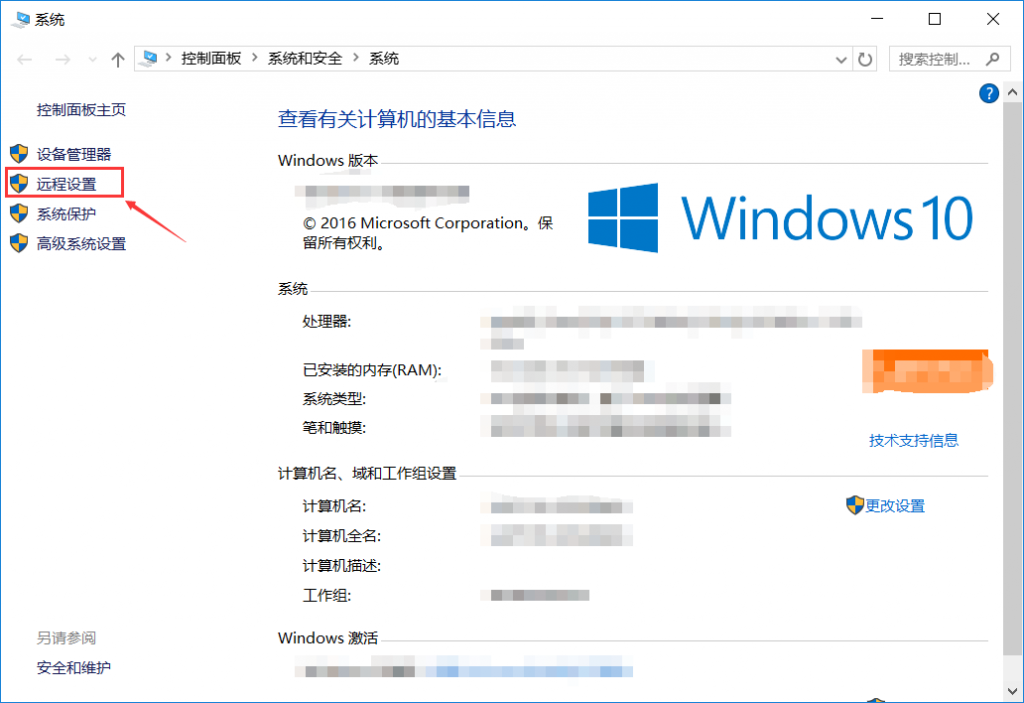
3、点击“允许远程连接到此计算机”,但不要勾选下面一行
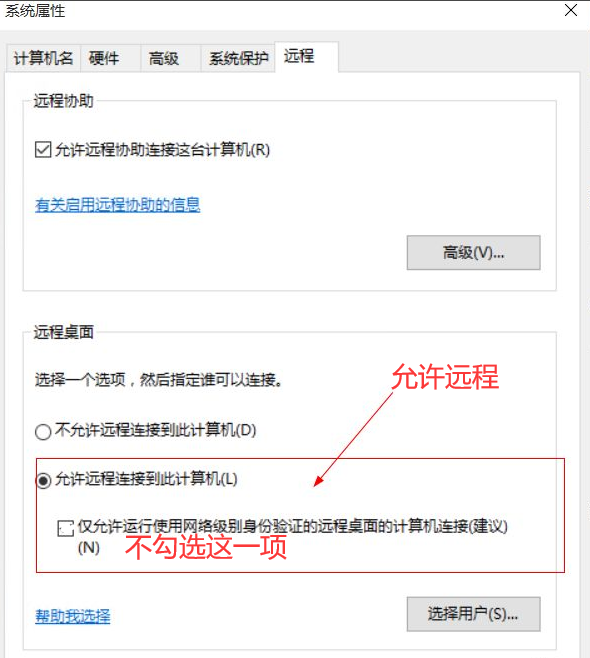
注:如果没有这个页面,可以点击“高级”进行设置(不同系统版本 具体的界面稍有不同)
4、点击选择用户,添加一个用于远程的用户,一般都是Admin或者Administrator(或者LENOVO、DELL等)
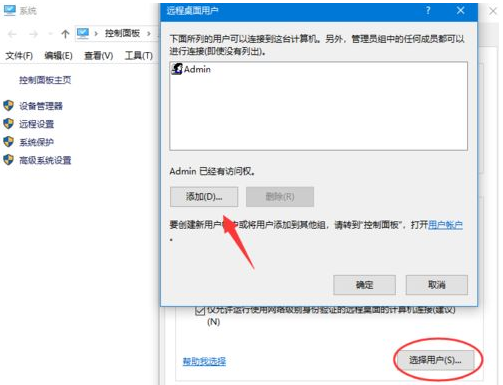
5、检查远程控制服务是否开启。按下键盘上的windows键(标着微软图标的那个键)和R键,输入service.msc

6、 找到远程桌面服务“remote desktop services”,相关联的RPC服务也要打开;(右键点击启用即可)

本文参与 腾讯云自媒体同步曝光计划,分享自作者个人站点/博客。
原始发表:2021-02-03 ,如有侵权请联系 cloudcommunity@tencent.com 删除
评论
登录后参与评论
0 条评论
热度
最新
登录 后参与评论
推荐阅读
目录
- 1、右键点击我的电脑(此电脑),选择属性
- 2、点击左侧的“远程设置”
- 3、点击“允许远程连接到此计算机”,但不要勾选下面一行
- 4、点击选择用户,添加一个用于远程的用户,一般都是Admin或者Administrator(或者LENOVO、DELL等)
- 5、检查远程控制服务是否开启。按下键盘上的windows键(标着微软图标的那个键)和R键,输入service.msc
- 6、 找到远程桌面服务“remote desktop services”,相关联的RPC服务也要打开;(右键点击启用即可)

领券
腾讯云开发者

扫码关注腾讯云开发者
领取腾讯云代金券
Copyright © 2013 - 2025 Tencent Cloud. All Rights Reserved. 腾讯云 版权所有
深圳市腾讯计算机系统有限公司 ICP备案/许可证号:粤B2-20090059 深公网安备号 44030502008569
腾讯云计算(北京)有限责任公司 京ICP证150476号 | 京ICP备11018762号 | 京公网安备号11010802020287
Copyright © 2013 - 2025 Tencent Cloud.
All Rights Reserved. 腾讯云 版权所有
登录 后参与评论
目录
